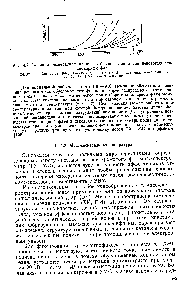
Практика. Изменение базовой линии
Выполните следующие действия, чтобы оригинальным образом выделить первый символ одного из слов текстового фрагмента. Для этого вам понадобится изменить цвет символа, а также уровень смещения его базовой линии.
1. Чтобы в окне изображения выделить слово « Oct », дважды щелкните мышью на пиктограмме одноименного текстового слоя в палитре Layers (Слои). С помощью инструмента Horizontal Type (Горизонтальный текст) выделите только первый символ этого слова — «О».
2. Щелкните мышью на образце цвета Set the text color (Цвет текста) панели Options (Параметры инструмента), чтобы открыть диалоговое окно Color Picker (Выбор цвета).
3. Щелкните мышью в окне изображения на фрагменте с насыщенным темно-красным цветом, например, в точке с координатами 220,180 (X,Y). Теперь диалоговое окно Color Picker должно выглядеть так, как показано на рис. 10.10. В заключение щелкните мышью на кнопке OK .
P.S. Детские игровые наборы klein из Германии в интернет магазине MAGAON.
4. В текстовом поле раскрывающегося списка Set the font size (Размер шрифта) палитры Character дважды щелкните мышью на цифре 36. Затем вместо выделенного таким образом значения введите число 45 и нажмите < Enter > (< Return > для Mac ). Аналогичным образом в палитре Character выделите нуль в текстовом поле Set the baseline shift (Смещение базовой линии). Вместо выделенного значения введите и нажмите < Enter > (< Return > для Mac ).
Щелкните на кнопке Commit any current edits (Подтвердить сделанные изменения), которая расположена в правой части панели Options .
5. Скройте палитры Character и Paragraph , щелкнув на кнопке Toggle the Character and Paragraph palette (Отобразить/скрыть палитры Character и Paragraph ), которая находится в правой части панели Options . Отредактированный текстовый фрагмент должен выглядеть так, как показано на рис. 10.11.
6. Сохраните результаты внесенных изменений на жестком диске компьютера.
